Mengisi daya jam tangan pintar Samsung Galaxy adalah hal yang mudah, namun masalah bisa terjadi jika Anda menggunakan aksesori pengisi daya yang tidak didukung atau palsu. Tutorial ini mencakup semua yang perlu Anda ketahui tentang mengisi daya jam tangan Samsung Galaxy.
Anda akan mempelajari cara mengisi daya Galaxy Watch dengan benar dan hal-hal yang harus dihindari saat mengisi daya jam tangan pintar.

Mengisi daya Galaxy Watches Menggunakan Dok Pengisi Daya Magnetik Datar
Seri Samsung Galaxy Watch berikut menggunakan dok pengisi daya datar magnetik:
Seri jam tangan ini menyertakan kabel pengisi daya magnetis dalam kemasannya. Jika pengisi daya asli jam tangan Anda hilang atau rusak, beli penggantinya dari Amazon atau toko online Samsung. Ikuti langkah-langkah berikut untuk mengisi daya seri Galaxy Watch di atas dengan dok pengisi daya magnetis.

Samsung merekomendasikan hanya menggunakan aksesori asli untuk mengisi daya Galaxy Watch Anda. Anda dapat menemukan pengisi daya dinding yang disetujui Samsung di situs web Samsung atau Samsung Experience Store terdekat.
Jika Anda memiliki Galaxy Watch4 atau lebih lama, pastikan pengisi daya dinding Anda memiliki tingkat keluaran daya 4,5W atau lebih tinggi. Untuk Galaxy Watch5 dan Watch 5 Pro, adaptor 9W (atau lebih tinggi) menjamin kecepatan pengisian daya yang cepat. Pengisi daya dengan tingkat daya di bawah persyaratan minimum akan mengisi daya Galaxy Watch Anda dengan lambat.
Samsung Galaxy Watch5 dan Watch5 Pro memiliki pengisi daya USB-C yang diperbarui yang mendukung standar pengisian daya cepat Power Delivery (PD). Menggunakan kabel dengan adaptor USB-C PD akan mengisi daya Galaxy Watch5 lebih cepat dibandingkan adaptor non-PD biasa.
Gunakan Dok Pengisi Daya Nirkabel Galaxy Watch

Jam tangan Samsung yang dirilis antara tahun 2017 dan 2018 (Galaxy Watch, Gigi S3, dan Gear Sport) mengisi daya secara nirkabel menggunakan dok pengisi daya. Seri jam tangan ini dikirimkan dengan dok pengisi daya nirkabel dalam kemasannya. Beli pengganti dok pengisi daya dari Amazon atau Toko daring Samsung jika milik Anda rusak atau hilang..


Indikator LED di dok berubah menjadi merah saat mengisi daya dan hijau saat daya terisi penuh.
Gunakan Pengisi Daya Nirkabel atau Bantalan Pengisi Daya
Trio Pengisi Daya Nirkabel Samsung memiliki tempat khusus untuk jam tangan Galaxy dan dua perangkat lainnya. Namun, ini hanya mendukung Galaxy Watch3, Watch Active2, dan Galaxy Active.

Magnet yang tertanam di tempat khusus menahan jam tangan Anda di tempatnya saat mengisi daya. Indikator LED ketiga akan menampilkan lampu MERAH solid saat jam tangan Anda diisi dayanya dan hijau saat daya terisi penuh.
Meskipun jam tangan Galaxy tidak mendukung standar pengisian daya nirkabel Qi, beberapa pengisi daya nirkabel bersertifikasi Qi pihak ketiga mengklaim dapat mengisi daya jam tangan Galaxy. Menggunakan aksesori pengisi daya yang tidak kompatibel ini dapat merusak jam tangan atau baterainya.
Mengisi Daya Galaxy Watch Menggunakan Wireless PowerShare

Wireless PowerShare memungkinkan ponsel pintar Samsung mengisi daya perangkat lain secara nirkabel. Tabel di bawah mencantumkan ponsel Samsung dan jam tangan Galaxy yang mendukung Wireless PowerShare.
| Ponsel/Tablet Samsung yang Mendukung Powershare Nirkabel | Jam Tangan Galaxy yang Mendukung PowerShare Nirkabel |
| Galaxy S23, S23+, dan S23 Ultra Galaxy Z Fold4, Galaxy Z Fold3, Galaxy Z Fold2, Galaxy Z Fold | Galaxy Watch5 dan Galaxy Watch5 Pro Galaxy Watch4 dan Galaxy Watch4 Classic |
Ponsel atau tablet Samsung Anda harus memiliki tingkat baterai minimal 30% untuk mengisi daya perangkat lain melalui Wireless PowerShare. Ikuti langkah-langkah di bawah ini untuk mengisi daya Jam Tangan Galaksi Anda menggunakan Wireless PowerShare.
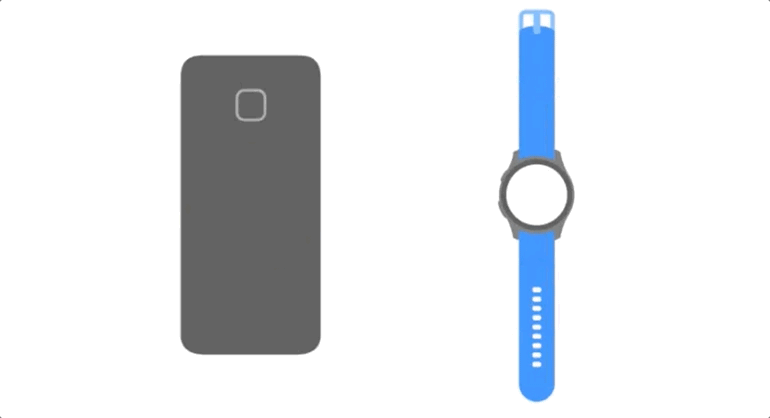
Tips Mengisi Daya untuk Jam Tangan Samsung Galaxy
Samsung menyarankan untuk mengisi daya jam tangan Galaxy baru sebelum menggunakannya untuk pertama kali setelah membuka kemasannya. Anda juga harus mengisi daya jam tangan pintar hingga penuh jika tidak digunakan dalam waktu lama.
Kecepatan pengisian daya akan bervariasi tergantung pada seri Galaxy Watch Anda, tingkat daya pengisi daya, dan faktor lainnya. Misalnya, Galaxy Watch5 biasanya mengisi daya lebih cepat daripada Watch5 Pro karena baterainya lebih besar. Menurut Samsung, pengisian daya selama 30 menit akan mengisi Watch5 sebesar 45% dan Watch5 Pro sebesar 35%.
Selain itu, Galaxy Watch Anda akan mengisi daya lebih cepat pada pengisi daya asli/resmi dibandingkan Wireless PowerShare atau bantalan pengisi daya nirkabel. Umumnya, sumber listrik dengan arus listrik rendah (misalnya port USB komputer) akan mengisi daya jam tangan Anda lebih lambat.

Kerusakan yang disebabkan oleh aksesori yang tidak didukung atau pengisian daya yang tidak tepat tidak tercakup dalam garansi. Oleh karena itu, gunakan hanya aksesori pengisi daya Samsung asli atau resmi untuk mengisi daya Galaxy Watch Anda.
Aksesori pengisi daya tidak memiliki sertifikasi tahan air atau debu seperti jam tangan Galaxy. Hindari memaparkan pengisi daya jam tangan Anda terhadap cairan, keringat, atau debu.
Keringkan Galaxy Watch Anda dengan kain bersih sebelum mengisi dayanya setelah aktivitas olahraga apa pun.

Mengisi daya dari komputer atau menggunakan Galaxy Watch saat mengisi daya akan menambah waktu pengisian daya. Isi daya jam tangan Anda langsung dari stopkontak dan biarkan hingga terisi penuh.
Pasokan daya yang tidak stabil dapat menyebabkan layar sentuh Galaxy Watch Anda tidak berfungsi saat mengisi daya. Jika hal ini terjadi, putuskan sambungan jam tangan dari pengisi daya, lalu coba sumber listrik lain. Gunakan adaptor daya atau kabel/dok pengisi daya lain jika kegagalan fungsi layar sentuh terus berlanjut.
Galaxy Watch Tidak Mengisi Daya? Inilah yang Harus Dilakukan
Galaxy Watch Anda tidak akan mengisi daya jika ada masalah dengan baterai, kabel pengisi daya, adaptor, atau stopkontak. Lihat tutorial kami di memperbaiki masalah pengisian daya Samsung Galaxy Watch untuk solusi pemecahan masalah.
Anda juga dapat mengunjungi Pusat Layanan Samsung di dekat Anda untuk mendapatkan bantuan. Mereka akan memeriksa jam tangan Anda untuk mengetahui apakah ada cacat pabrik atau kerusakan perangkat keras..